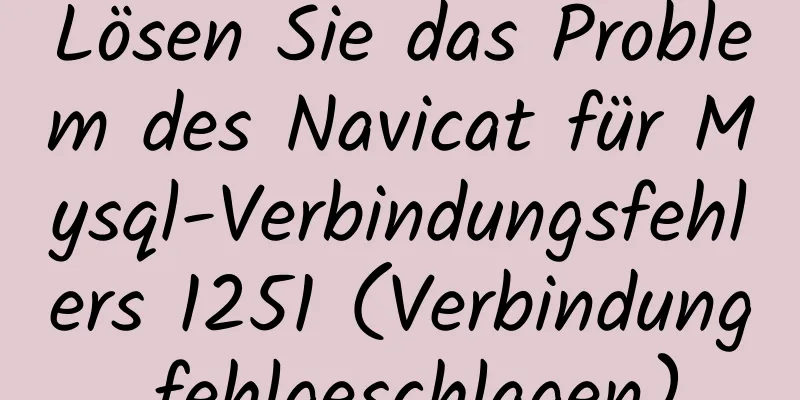Grafisches Tutorial zur MySQL 5.7-Konfiguration ohne Installation

|
Mysql ist eine beliebte und einfach zu bedienende Datenbanksoftware. Im Folgenden berichte ich über meine Erfahrungen bei der Konfiguration der kostenlosen Installationsversion von mysql. 1. Software-Download 5.7 32-Bit https://dev.mysql.com/get/Downloads/MySQL-5.7/mysql-5.7.19-win32.zip 5.7 64-Bit https://dev.mysql.com/get/Downloads/MySQL-5.7/mysql-5.7.19-winx64.zip In diesem Tutorial wird die 64-Bit-Version verwendet. Sie können damit entsprechend Ihrem Computersystem und Ihren persönlichen Vorlieben entsprechend umgehen. 2. Bedienungsschritte 1. Holen Sie sich das Zip-Paket nach dem Download
2. Entpacken Sie es in das Verzeichnis, in dem Sie es installieren möchten. Ich habe es in D:\Programme entpackt (da der Dateiname nach dem Entpacken sehr lang sein wird, habe ich ihn so benannt).
3. Umgebungsvariablen hinzufügen Arbeitsplatz -> Eigenschaften -> Erweitert -> Umgebungsvariablen Wählen Sie PATH und fügen Sie den Bin-Ordner anschließend unter Ihrer MySQL-Installationsdatei hinzu:
(Achten Sie darauf, keine anderen Dinge zu löschen) 4. Erstellen Sie eine neue my.ini-Datei
5. Bearbeiten Sie die Datei my.ini [mysqld] basedir=D:\Programme\mysql-5.7\ datadir=D:\Programme\mysql-5.7\data\ Port = 3306 Skip-Grant-Tabellen #basedir gibt den MySQL-Installationspfad an. #datadir gibt den MySQL-Datendateispeicherpfad an. #port gibt den MySQL-Port an. #skip-grant-tables gibt an, dass das Passwort ignoriert wird.
6. Starten Sie CMD im Administratormodus, wechseln Sie zum Pfad zum Bin-Verzeichnis unter MySQL und geben Sie dann ein mysqld –install
7. Geben Sie
8. Geben Sie dann
9. Starten Sie dann MySQL neu und rufen Sie mit dem Befehl
10. Ändern Sie das Root-Passwort, nachdem Sie die Schnittstelle aufgerufen haben
Aktualisieren Sie mysql.user und legen Sie authentication_string=password('123456789') fest, wobei user='root' und Host = 'localhost' ist.123456789 ist mein neues Passwort. Das Passwort hier ist dir überlassen. Geben Sie abschließend
11. Ändern Sie die Datei my.ini und löschen Sie den letzten Satz
12. Starten Sie MySQL neu und es wird normal funktionieren
Zusammenfassen Oben finden Sie das vom Herausgeber vorgestellte grafische Tutorial zur Konfiguration der kostenlosen MySQL 5.7-Installationsversion. Ich hoffe, es ist für alle hilfreich. Wenn Sie Fragen haben, hinterlassen Sie mir bitte eine Nachricht und der Herausgeber wird Ihnen rechtzeitig antworten. Ich möchte auch allen für ihre Unterstützung der Website 123WORDPRESS.COM danken! Das könnte Sie auch interessieren:
|
<<: So verwenden Sie Volume zum Übertragen von Dateien zwischen Host und Docker-Container
>>: Detaillierte Erklärung des Cocoscreater-Prefabs
Artikel empfehlen
Erweiterte MySQL-Datenbankabfrage und Mehrtabellenabfrage
MySQL-Abfrage für mehrere Tabellen Hinzufügen ein...
Grundlegendes Verständnis und Verwendung der HTML-Auswahloption
Detaillierte Erklärung von HTML (Option auswählen)...
Erhalten Sie schnell Datenbankverbindungsinformationen und einige Erweiterungen über Zabbix
Hintergrund Da die Anzahl der Anwendungssysteme w...
Lösung für das Problem des Informationsverlusts mit "_" im Header bei Verwendung des Nginx-Proxys
Vorwort Bei der Entwicklung eines Gateway-Projekt...
Zusammenfassung der Fallstricke beim Importieren von OVA-Dateien in VMware
Quelle des Problems Wie wir alle wissen, erzeugt ...
Bringen Sie Ihnen kostenlos bei, wie Sie AWS-Serverressourcen nutzen
AWS – Amazons Cloud-Computing-Serviceplattform Ic...
HTML-Grundlagen - Einfaches Beispiel zum Festlegen des Hyperlink-Stils
*** Beispiel für das Festlegen des Stils eines Hy...
JavaScript-Implementierung des klassischen Schlangenspiels
In diesem Artikel wird der spezifische JavaScript...
MySQL fragt den aktuellsten Datensatz der SQL-Anweisung ab (Optimierung)
Die schlechteste Option besteht darin, die Ergebn...
Problem mit dem Timeout der Zookeeper-Anforderung in Dubbo: Konfiguration der Verbindung von Mybatis+Spring mit MySQL8.0.15
Ich werde in diesen zwei Tagen Java wiederholen, ...
So implementieren Sie eine einfache Datenüberwachung mit JS
Inhaltsverzeichnis Überblick erster Schritt Schri...
Tutorial zur Installation von MySQL 8.0.18 unter Windows (Community Edition)
In diesem Artikel wird kurz die Installation von ...
Probleme beim Springen auf HTML-Seiten und bei der Parameterübertragung
HTML-Seitensprung: Fenster.öffnen(URL, "&quo...
Installationsprozess von VMware vCenter 6.7 (grafisches Tutorial)
Hintergrund Ursprünglich wollte ich ein 6.7 Vcent...
So betreten und verlassen Sie den Docker-Container
1 Starten Sie den Docker-Dienst Zuerst müssen Sie...